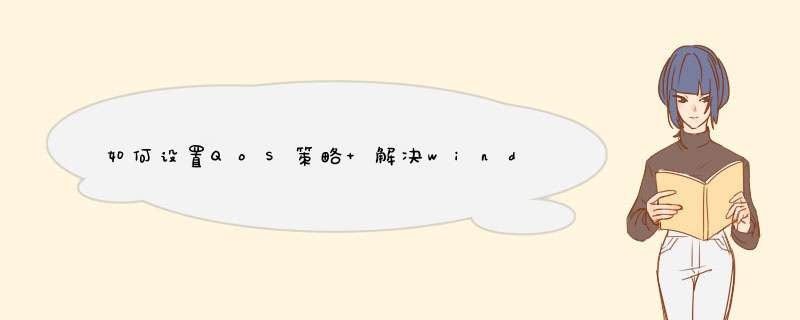
如何设置QoS
下面用TP-LINK的 TD-W89541G为例子,详细介绍如何设置QoS。
打开“选IP带宽控制”的页面,这就是QoS设置页了。
先确定你使用的是ADSL还是什么,然后确定你的总的上传和下载速度(一般运营商提供的纸有写明速率多少)。
ADSL的上传只有512KBPS,也就是转为64kb/s但是在路由器不能完全用上,顶多就是55KB/S,所以保守点选50KB/S,转为就是500KBPS。
下载就是你的ADSL宽带大小,2M、4M。。。相互转换路由器界面写得很明白1MPBS=1000KBPS。
OK之后按IP带宽控制规则显示这样。
这里需要用之前的IP地址了
开始,添加新条目
简单说就是,有按IP全端口控制,IP指定端口控制,全局指定端口控制三种。
看回之前的
地址段就是要填入的IP地址(之前静态锁定的),优先是IP地址。端口段一般不需要,如果比较特殊的需要控制可以使用这个,如果想连蹭网者控制就选上,端口段为1-65000(基本可以全部控制到的了)。
协议建议不要动,关键就是上下行带宽输入了。
需要使用带宽转换,有些路由器用KB/S有些用MB/S有些用MBPS有些用KBPS。
最小带宽就是最低保障上网的带宽,当有IP使用带宽即将到达刚才说的总带宽的时候,QOS自动锁住不能达到总带宽,这种就是锁住最大带宽。一般保障上网流畅的话上传可以使用10KBPS,下载保证有200KBPS(也就是20KB/S),具体根据自己实际需要自动调整。
值得注意的是,最小保障带宽全部加起来不能超过总带宽,否则QOS不能激活,路由器有相应提示错误。而最大带宽不能超过总带宽。
除了设置QoS策略外,如下几个策略同样能解决win7延迟慢的问题。
新建策略
在开始菜单的搜索窗口中输入“gpedit.msc”进入组策略设置,找到“基于策略的Qos”这一选项,右键选择新建一个策略,这里我们命名 为“WOW”,然后设置DSCP值为63,点击下一步。选择将此Qos策略运用于“仅限具有此可执行名称的应用程序”,然后在下面的栏中输入魔兽世界 WOW.EXE程序的完整路径,再点击下一步。选择默认即可最后点击完成,重启一下电脑,即可看见效果,根据笔者的反复测试,可以降低80ms左右的延 迟。
设置路径
小贴士:DSCP是什么?DSCP值在QOS中是用于指定数据包在QOS调度中的优先级,值越大优先级越高。当然,这种方法不是对于所有的电脑 都有效,一般来说适合于通过ADSL拨号上网的朋友,如果是在很多用户的局域网中,效果会不怎么明显。
禁用MMCSS服务
如果上面的方法不能解决问题,我们也尝试另外一种方法,删除MMCSS服务。MMCSS服务的全称是Multimedia Class Scheduler,这个服务的功能是“运行于服务宿主Svchost.exe文件中,它自动提升音视频播放的优先级,以防止其他软件过分占用播放软件应 得到的CPU时间。这样一来,分配在网络上的CPU时间自然会少了,进而会影响网速”,所以我们可以尝试禁用这个服务来达到降低游戏延迟的目的。
删除服务
首先在搜索窗口中输入“regedit”进入注册表,找到HKEY_LOCAL_MACHINE/SYSTEM/
CurrentControlSet/Services/Audiosrv这个项,双击打开右侧的DependOnService项目,把其中 的MMCSS删除,保留另外2个,然后点击确定,重启电脑。然后再右键点击“计算机”,在服务项中找到“Multimedia Class Scheduler”,先停止这项服务,然后再将启动类型设置为“禁用”即可。
MMCSS服务的全称是Multimedia Class Scheduler,这个服务的功能是“运行于服务宿主Svchost.exe文件中,它自动提升音视频播放的优先级,以防止其他软件过分占用播放软件应得到的CPU时间。下面是我收集整理的win7电脑卡怎么办,欢迎阅读。
1、设置QoS策略
QoS是什么呢?QoS(Quality of Service)服务质量,是网络的一种安全机制, 是用来解决网络延迟和阻塞等问题的一种技术。对关键应用和多媒体应用十分必要。当网络过载或拥塞时,QoS能确保重要业务量不受延迟或丢弃,同时保证网络的高效运行。简单说就是提高游戏程序的`网络优先级别从而达到降低延迟的目的。QoS策略主要是针对网络应用程序的。
在开始菜单的搜索窗口中输入“gpedit.msc”进入组策略设置,找到“基于策略的Qos”这一选项,右键选择新建一个策略,这里我们命名为wow或“aion”,然后设置DSCP值为63,然后点击下一步。
选择将此Qos策略运用于“仅限具有此可执行名称的应用程序”,然后在下面的栏中输入魔兽世界 WOW.EXE程序的完整路径,再点击下一步。
选择默认即可最后点击完成,重启一下电脑,即可看见效果,根据笔者的反复测试,可以降低80ms左右的延迟。
2、禁用MMCSS服务
如果上面的方法不能解决问题,我们也尝试另外一种方法,删除MMCSS服务。MMCSS服务的全称是Multimedia Class Scheduler,这个服务的功能是“运行于服务宿主Svchost.exe文件中,它自动提升音视频播放的优先级,以防止其他软件过分占用播放软件应得到的CPU时间。这样一来,分配在网络上的CPU时间自然会少了,进而会影响网速”,所以我们可以尝试禁用这个服务来达到降低游戏延迟的目的。
首先在搜索窗口中输入“regedit”进入注册表,找到HKEY_LOCAL_MACHINE/SYSTEM/
CurrentControlSet/Services/Audiosrv这个项,双击打开右侧的DependOnService项目,把其中的MMCSS删除,保留另外2个,然后点击确定,重启电脑。然后再右键点击“计算机”,在服务项中找到“Multimedia Class Scheduler”,先停止这项服务,然后再将启动类型设置为“禁用”即可。
欢迎分享,转载请注明来源:内存溢出

 微信扫一扫
微信扫一扫
 支付宝扫一扫
支付宝扫一扫
评论列表(0条)